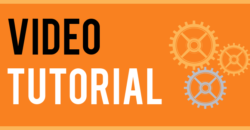Vorstellung des Infleet Portal:Portal zur GPS Fahrzeugortung von Bornemann

Vorstellung des Infleet Portal: Portal zur GPS Fahrzeugortung von Bornemann
Wir von Bornemann stellen Dir in dieser Playlist unser InFleet Portal vor. Darüber kannst du die GPS Ortung von Bornemann für Deinen Fuhrpark in unterschiedlicher Weise nutzen. Die einzelnen Videos erklären Dir jeweils eine der vielen Nutzungsmöglichkeiten – und dies immer innerhalb von wenigen Minuten.
Einführung in die Fahrzeugortung
Das erste Video unserer Playlist gibt Dir eine Einführung in die GPS Fahrzeugortung in unser InFleet Portal. Die Nutzung ist ganz einfach: Du benötigst lediglich eine Internetverbindung und einen beliebigen Browser, wir zum Beispiel nutzen hierfür Google Chrome.
Auf der Portalseite kannst Du Dich mit deinem Benutzernamen und Passwort einloggen und schon erscheint eine Übersicht inklusive Karte. Darauf befinden sich alle registrierten Fahrzeuge mit Kennzeichen. Am oberen Rand ist eine Navigationsleiste angebracht, damit man zwischen den verschiedenen Funktionen des Portals auswählen und wechseln kann.
Auf der rechten Seite des Bildschirm ist immer eine Auflistung der Fahrzeuge zu sehen. Diese kann man aber auch jederzeit ausblenden. Am Ende der Nutzung kannst Du Dich ganz einfach über den Button “Logout” in der Navigationsleiste wieder ausloggen.
Live Ortung im InFleet Portal
In darauffolgenden Video zeigen wir Dir direkt, wie die Live Ortung über unser InFleet Portal im Detail funktioniert. Hierhin gelangst Du direkt nach dem Login. Auf der Karte sind alle registrierten Fahrzeuge eingezeichnet und du kannst genau sehen, wo sie sich aktuell befinden. In der Liste am rechten Rand ist erneut die Übersicht aller Fahrzeuge angebracht. Hier kann man jedes einzeln anklicken. Durch den Klick wird man direkt in die Karte hereingezoomt und sieht, wo das Auto gerade steht beziehungsweise fährt. Neben dem Kennzeichen leuchtet ein Lämpchen. Das ist entweder grün, wenn die Zündung gerade an ist, oder rot, wenn sie aus ist. Außerdem steht bei Betrieb noch die momentan gefahrene Geschwindigkeit in km/h daneben. Es können zeitgleich beliebig viele Fahrzeuge ausgewählt werden.
Da wir mit Google Maps arbeiten, besteht in der Live Ortung weiter die Möglichkeit eine Satellitenansicht auszuwählen. Zudem kannst Du den Button “Traffic” auswählen. Dadurch wird auf der Karte zusätzlich die aktuelle Verkehrslage angezeigt. Hier kann man also sehen, ob man freie Fahrt (grün) hat oder ob es auf der Strecke einen Stau gibt (rot). Diese Funktion ist nützlich, um Deine Mitarbeiter über die Situation auf den Straßen zu informieren, wenn diese beispielsweise gerade unterwegs zu einem Termin sind.
Infleet Positionsarchiv
Im dritten Video stellen wir Dir das Positionsarchiv in unserem InFleet Portal vor. Zuerst wird oben in der Navigationsleiste neben der Live Ortung das Positionsarchiv ausgewählt. Im Positionsarchiv selbst sieht man zuerst einmal nichts außer einer Karte. Du musst nämlich erst im Menü auf der rechten Seite ein beliebiges Fahrzeug und dazu ein Datum auswählen. Anschließend werden direkt darunter alle Touren aufgelistet, die dieses Fahrzeug an dem jeweiligen Tag gefahren ist. Wenn Du nun eine einzelne Tour auswählst, wird diese in der Karte mitsamt Start- und Zielpunkt eingeblendet. Du kannst zusätzlich noch die Funktion “Wegpunkte ein- /ausblenden” anklicken und auf der Strecke werden direkt kleine Pfeile in unterschiedlicher Farbe eingeblendet: rot, orange, gelb, grün. Diese zeigen die jeweilige Geschwindigkeit an. Die Legende dazu siehst Du im Menü auf der rechten Seite.
Für jede Strecke kannst Du im Menü einen Tagesbericht anfertigen lassen. Dieser wird in Sekundenschnelle erstellt und ist sofort druck- und, als PDF oder CSV Datei, speicherbar. Zusätzlich zum Tages- kann man sich auch einen Monatsbericht anfertigen lassen. Dieser wird ebenso schnell erstellt und kann auch ganz leicht abgespeichert und ausgedruckt werden.
Geozonen im InFleet einrichten
In diesem Video geht es um die sogenannten Geozonen. Dies sind Bereiche, die Du für Deine Fahrzeuge festlegen kannst. Dazu wählst Du in der Navigationsleiste zuerst einmal die Geozonen aus. Sofort werden Dir auf einer Karte die festgelegten Geozonen angezeigt. Auf der rechten Seite sind diese zudem noch einmal aufgelistet. Insgesamt kannst Du beliebig viele Geozonen anlegen.
Erstellen und bearbeiten lassen sich die Geozonen kinderleicht. Zur Vorführung wählen wir einfach mal eine unserer beiden aus. Es genügt ein Klick in der Auflistung und sofort erfolgt auf der Karte ein Zoom darein. Anschließend wählst Du am besten die Satellitenansicht aus, denn hiermit gestaltet sich die Bearbeitung einfacher. Nun kann man durch einen Klick auf die Eckpunkte die Zone beliebig vergrößern oder verkleinern. Am Ende nur noch speichern und ist die Geozone fertig. Aber was hat es eigentlich damit auf sich?
Wichtig sind die Geozonen für den Diebstahlalarm. Wenn Deine Fahrzeuge einer dieser festgelegten Zone verlassen oder auch befahren, wirst Du darüber informiert. Zu bestimmten Zeiten, zum Beispiel nach Feierabend oder am Wochenende, sollte dies normalerweise nicht passieren. Die genauen Zeitangaben, wann Du über die Bewegungen Deiner Fahrzeuge benachrichtigt werden möchtest, kannst Du selber festlegen. Falls sich die Wagen in diesem vorgegebenen Zeitraum doch in Bewegung setzen, handelt es sich möglicherweise um einen Diebstahl. Du wirst umgehend darüber informiert und kannst in diesem Fall sofort handeln!
Routing im InFleet Portal
Nun zeigen wir Dir, wie Du über unser InFleet Portal auch das Routing nutzen kannst. Wenn Du Dich nach dem Einloggen in der Live Ortung befindest, musst Du auf der rechten Seite oben den Button “Ziel” auswählen. Daraufhin öffnet sich eine Befehlszeile, in den man eine Adresse oder einen Ort eingeben muss. Wenn Du das getan hast, werden Dir alle Fahrzeuge mit der jeweiligen zeitlichen Entfernung untereinander aufgelistet. Das, was am nächsten ist, steht dabei ganz oben.
Weiter kannst Du danach auch wieder die Funktion ”Traffic” nutzen und damit die gesamte Verkehrslage überblicken. Hiermit fällt es leichter, das passende Fahrzeug für die Route auszuwählen. Wenn die Entscheidung gefallen ist, klickt man bei dem jeweiligen Fahrzeug einfach auf den Button “Route”, der direkt daneben angebracht hast. Sofort sieht man diese auf der Karte eingezeichnet und an der Seite auch verschriftlicht. Diese Zielführung ist Dir vielleicht auch schon von Google Maps bekannt. Durch das Routing ist eine schnelle und einfache Koordination Deiner Fahrzeuge und somit auch Mitarbeiter möglich!
Archive & Berichte
Dieses Video geht noch einmal genauer auf den Tagesbericht ein. Den hast Du bereits im Positionsarchiv kennen gelernt. Zuerst wählst Du dies also wieder aus, dazu einen beliebigen Wagen und Tag anklicken und schon werden für das angewählte Datum alle gefahrenen Routen angezeigt. Für den gesamten Tag kann nun der Bericht angefordert werden. Dieser wird innerhalb von wenigen Sekunden erstellt und auf dem Bildschirm angezeigt. Nun kannst Du ihn direkt drucken, auf dem Computer abspeichern oder noch handschriftliche Ergänzungen vornehmen.
Auf dem Tagesbericht selbst sind alle Touren durchnummeriert. Außerdem ist jeweils die Adressen und Zeiten des Start- und Endpunktes angegeben, die Gesamtlänge und -dauer der Strecke und die jeweiligen Standzeiten. Am Ende des Tagesberichtes befindet sich zudem noch eine Gesamtübersicht der Fahrtdauer, Kilometer und Standzeit. Den Bericht selber kannst Du als PDF oder auch CSV Datei ablegen, um ihn später in einem anderen Programm weiter zu bearbeiten. Die Erstellung ist also ganz einfach möglich!
Monatsberichte erstellen und exportieren
Du kannst in unserem InFleet Portal nicht nur Berichte für einen Tag erstellen, sondern auch für einen gesamten Monat. Wie genau dies funktioniert und wie sich der Monatsbericht von dem Tagesbericht unterscheidet, erklären wir Dir in diesem Video.
Als allererstes werden im Positionsarchiv wieder ein Fahrzeug und Datum, das in dem gewünschten Monat liegt, ausgewählt. Es erscheint wieder die Karte inklusive der gefahrenen Strecken dieses Tages. In der Titelleiste auf der rechte Seite befindet sich direkt neben dem Tagesbericht der Monatsbericht. Diesen klickst du einfach an und sofort wird eine PDF Datei erstellt. Hier sehen wir jeden einzelnen Tag dokumentiert, allerdings diesmal ohne Adressen. Die jeweiligen Zeiten und gefahrenen Kilometer sind aber vermerkt. Geordnet ist der Monatsbericht nach den Kalenderwochen.
Ganz am Ende findet sich wieder eine Gesamtsumme der in diesem Monat gefahrenen Touren und zurückgelegten Kilometer. So hast Du auch hier alles praktisch auf einen Blick!
GPS Containerortung mit InFleet
Neben der Möglichkeit Deine Firmenfahrzeuge über GPS Sender verfolgen und die gefahrenen Strecken nachvollziehen zu können, kannst Du auch Deine Container orten. Dazu werden einfach kleine Boxen an einer beliebigen Stelle in deinen Containern angebracht. Diese sind wasserfest und staubundurchlässig.
Die Ortung funktioniert wie gewöhnlich online über unser InFleet Portal. Genau wie bei der Fahrzeugortung kannst Du auch hier zwischen der Live Ortung, dem Positionsarchiv und den Geozonen wählen. In der Live Ortung siehst Du jederzeit, wo sich Deine Container aktuell befinden. Zurückgelegte Strecken der vergangenen Tage oder Monate kannst Du im Positionsarchiv überblicken. Wie bei der Fahrzeugortung kann man sich auch hier Berichte für einen jeweiligen Tag oder Monat automatisch anfertigen lassen. Zudem kannst Du auch für Deine Container Geozonen festlegen, je nachdem, wo sie sich aktuell befinden. Falls einer deiner Container aus diesem Bereich entfernt wird, geht sofort eine Alarmmeldung heraus. Du kannst ihn natürlich weiterhin orten, sodass er auf diese Weise vor einem Verlust geschützt ist. Mit der Containerortung bist Du als Dienstleister immer auf der sicheren Seite und brauchst keine Angst mehr zu haben, wenn Deine Güter in der ganzen Welt unterwegs sind!
Baumaschinenortung mit InFleet
Nicht nur die üblichen Fahrzeuge wie PKW und LKW können mit GPS Sender für die Ortung ausgestattet werden. Auch in Deinen Baumaschinen können wir unsere Ortungsboxen installieren, die Dir jederzeit einen Überblick über deren Standorte geben und Dich somit auch vor einem Verlust Deiner Fahrzeuge bewahren. Du hast mit unserem InFleet Portal die Möglichkeit alles live zu verfolgen und jederzeit zu sehen, wo sich Deine Baumaschinen befinden. Außerdem kannst Du in der Vergangenheit zurückgelegte Strecken im Positionsarchiv einsehen und diese, falls notwendig, auch abspeichern oder ausdrucken. Die wichtigste Möglichkeit unseres Portals bietet Dir wahrscheinlich aber die Einrichtung der Geozonen, denn nicht selten werden Bagger, Betonmischer und Radlader gestohlen. Durch die von Dir festgelegten Bereiche – etwa der Bauhof – sind Deine Fahrzeuge sicher. Falls sie sich doch einmal aus diesen entfernen, geht umgehend eine Alarmierung an Dich heraus und Du kannst durch die Ortung genau verfolgen, wohin Sie sich bewegen. So kannst Du Deine Baumaschinen ab sofort beruhigt auf der Baustelle stehen lassen!
Tourenvergleich
Mit dieser Funktion lassen sich einzelne Touren auf einer Karte zusammen anzeigen. Jede Tour hat dabei eine eigene Farbe, sodass ein Vergleich miteinander schnell und einfach möglich ist. Über einen Button können beliebig viele Touren verschiedener Fahrzeuge hinzugefügt werden. Anschließend werden alle in der Sidebar untereinander aufgelistet. Zur besseren Ansicht kann man die Karte inklusive aller Touren mit nur einem Klick zusätzlich aufhellen oder abdunkeln.